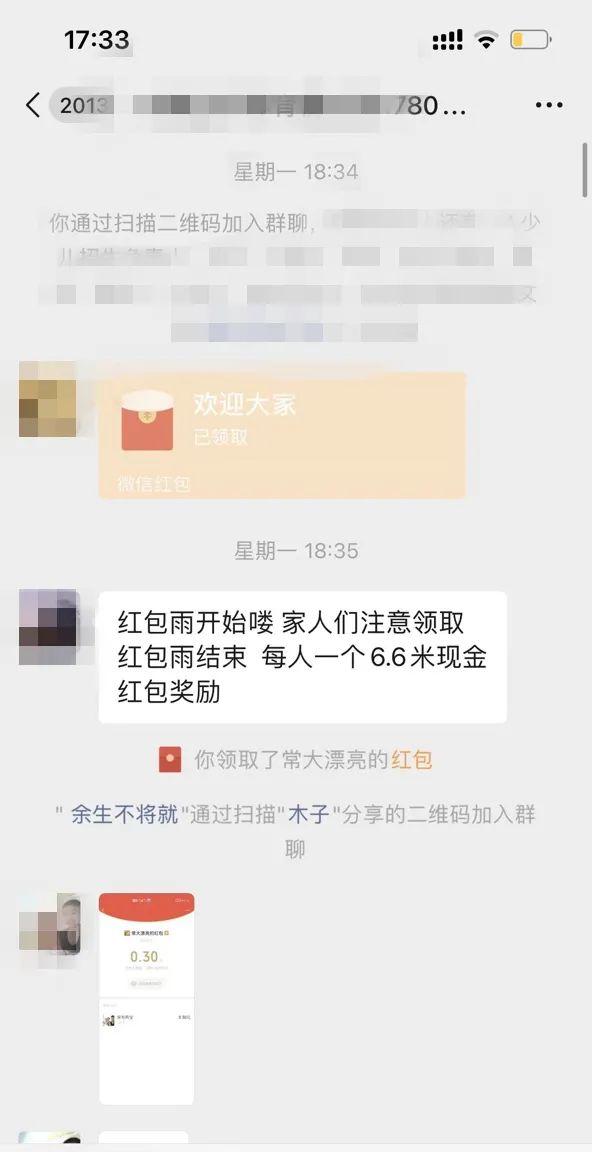前几天有网友在群里问,为什么执行删除命令后,框选文字时,文字会变灰?怎么取消这种效果?如下图所示。

我知道这是执行命令时的选择预览效果,不过我知道修剪、延伸等有预览效果,没注意删除也有预览效果,估计这位网友之前用的是低版本,刚换高版本出现这种预览效果不太适应。这里先跟大家简单介绍一下命令预览,以及如何关闭这个效果。
一、什么是命令预览
所谓命令预览就是在执行修改命令时,在点选或框选时,可以预览命令操作的结果。
其实命令预览的效果很早就有了,比如移动、复制、旋转、缩放、拉伸对象时候,在光标拖动确定目标点、角度或比例的时候,随着光标的移动,可以看到预览效果的,如下图所示。

而到高版本,更多命令支持了这种预览效果,我觉得比较方便的是在修剪或延伸时的预览效果。执行修剪命令并选择修剪边界后,在点选或框选被修剪图形前,将会被选中的线段上被修剪部分会变成灰色,同时会显示一个红色的小叉,通过预览修剪结果,可以帮助我们确认选定的线段是否正确,如下图所示。
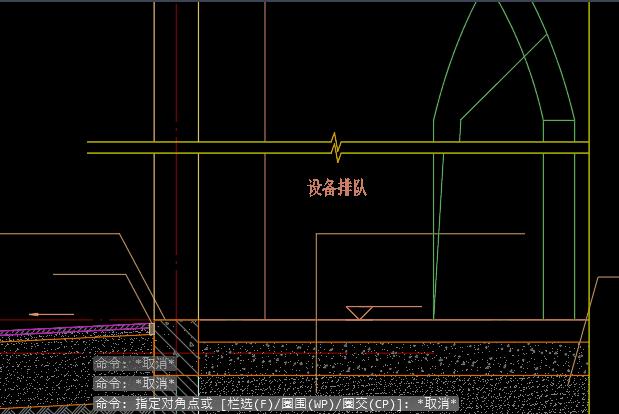
除了修剪、延伸和删除外,AutoCAD还有很多修剪命令支持预览效果,比如圆角FILLET,有了预览效果可以帮助我们检查圆角半径的设置是否合理,选择的对象是否正确。
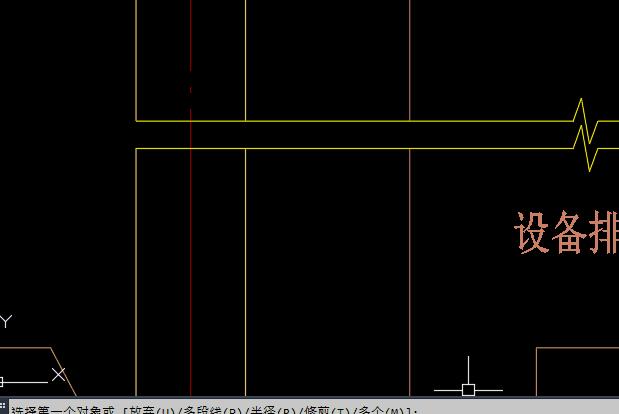
除此以外,倒角CHAMFER、偏移OFFSET等命令也支持预览效果,大家都可以试试。
二、如何开关命令预览效果?
大多数人还是会觉得命令预览很方便,当然也有跟这位网友一样感觉不习惯希望关掉的,其实要关掉很简单,只需要在选项对话框的选择集选项卡中取消勾选“命令预览”效果就可以了,如下图所示。
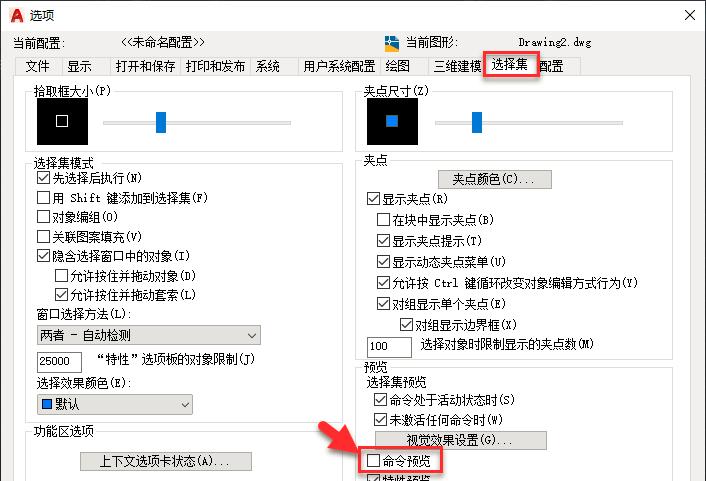
而移动、复制、旋转、拉伸的拖动预览效果如果被关掉了,估计很多人会不习惯,如果出现这种情况,应该是DRAGMODE被关闭了,拖动模式被关闭的情况下,画直线、多段线等图形也看不到预览效果。如果遇到这种情况,可以输入DRAGMODE,回车,输入ON,回车,就可以恢复了。
CAD高版本在填充的时候也是有预览效果的,如下图所示。
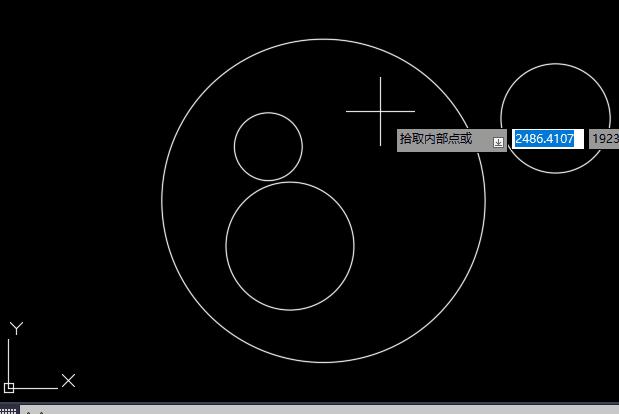
填充的预览效果有单独的变量控制,这个变量名有点长:HPQUICKPREVIEW,HP是填充HATCH的简写,QUICK快速,PREVIEW预览,当HPQUICKPREVIEW设置为OFF的时候,就没有这个填充预览效果了。
如果图形特别复杂,复杂的填充区域计算会很耗时,如果想提高性能,倒可以将填充预览效果给关掉。
浩辰CAD除支持常规的拖动预览效果外,也支持一些命令的预览效果,如修剪、延伸、填充等,不过删除、圆角、偏移等命令的预览效果暂不支持。
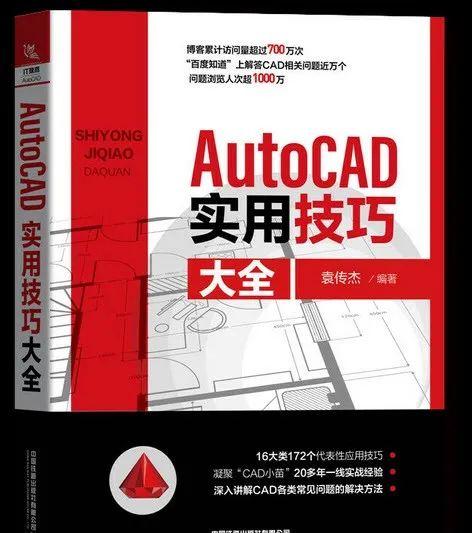
https://item.jd.com/12976744.html
http://product.dangdang.com/29129192.htm